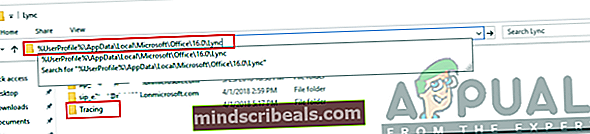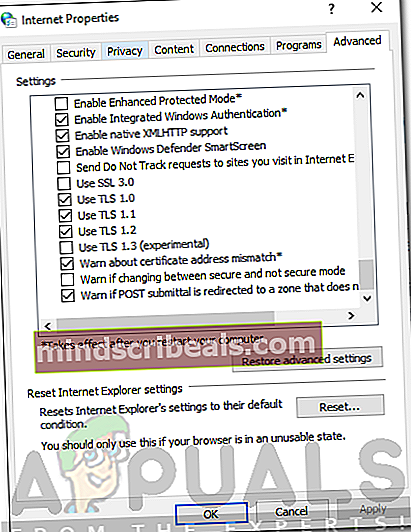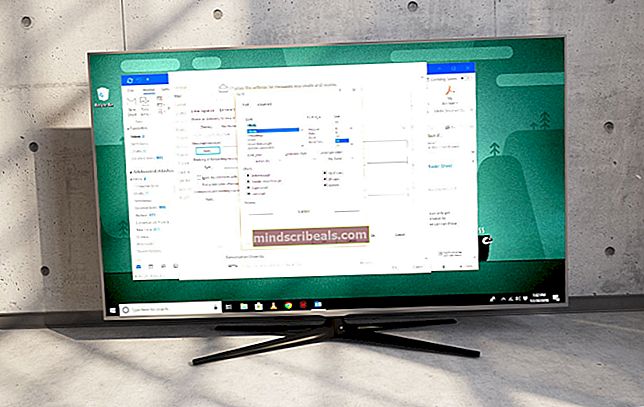Hvordan fikse det var et problem med å skaffe en personlig sertifikatfeil?
Skype, utviklet av Microsoft, er et telekommunikasjonsapplikasjon som gir lyd, videosamtaler til brukerne sammen med et chattegrensesnitt. Skype ble introdusert tilbake i 2003, og det har vært gjennom mange endringer gjennom disse årene, og nyere funksjoner har blitt introdusert underveis. I noen tilfeller blir innlogging på Skype en prøvelse på grunn av mange feil som dukker opp mens du gjør det. En av disse erDet oppsto et problem med å skaffe et personlig sertifikat’Feil som vises når du prøver å logge på Skype Business-kontoen din. Denne feilen vises på grunn av mange årsaker, hvorav den ene er søppel i Skype-cachen. Siden Skype er et mye brukt videokonferanseprogram, og mange bedrifter bruker det til å holde møtene osv., Så denne feilen er ganske vanlig, og du trenger ikke å være bekymret for det. Løsningene som er oppført i denne artikkelen vil sikkert hjelpe deg med å bli kvitt feilen.

Men før vi går gjennom løsningene, la oss diskutere årsakene til denne feilen.
Hva forårsaker feilen 'Det oppstod et problem med å skaffe et personlig sertifikat'?
Nevnte feil kan være forårsaket av forskjellige faktorer som er nevnt nedenfor -
- Sertifikater kan ikke valideres i Skype: En av de vanligste årsakene til denne feilen er at Skype ikke er i stand til å validere sertifikatene som er lagret i Skypes cache, eller at det ikke er mulig å skaffe sertifikatene fra serveren. Det er fordi sertifikatene som er lagret i hurtigbufferen din, kan ha blitt ødelagt og de lagrede legitimasjonene ikke fungerer, eller de kan være utdaterte. En annen årsak til at sertifikatene ikke valideres riktig, er fordi sertifikatkjeden ikke er klarert av Skype, og dermed mislykkes valideringsprosessen.
- Utdatert Lync Client: Hvis Lync-klienten som er installert på Windows ikke er oppdatert, kan du få denne feilen på grunn av en utdatert / ikke støttet versjon av Lync-klienten med versjonen av Skype du har installert. Dette kan være en grunn til at du får denne feilen.
- Utdatert, Microsoft Services-påloggingsassistent: En annen mulig årsak til denne feilen kan være at påloggingsassistenten for Microsoft Services som er installert på Windows, er utdatert, noe som igjen ikke er kompatibel med versjonen av Skype for Business du bruker.
- Søppel DNS-cache i Windows: Hvis du ikke har spylt DNS-hurtigbufferen din en stund i Windows nå, er det mulig at søppelet i DNS-en din kanskje ikke tillater Skype å koble til serverne og utføre sertifikatvalideringsprosessen.
Det er noen løsninger oppført nedenfor som du kan prøve å bli kvitt denne feilen i Windows. Siden hver løsning er spesifikk for årsaken til problemet, kan det hende at alle ikke fungerer for deg, men forhåpentligvis vil en av dem fungere.
Løsning 1: Slett påloggingsinformasjon for Lync 2013
Det er to måter du kan slette påloggingsinformasjonen din for Lync 2013.
Metode 1: Slett automatisk påloggingsinformasjon via Skype for Business
Hvis du bruker Lync 2013, må du slette logget i informasjonen til Skype-kontoen din fra Skype for Business for å løse problemet. Når du har slettet påloggingsinformasjonen, blir lagrede brukernavn / e-post automatisk også slettet fra Lync, og problemet ditt blir løst.
For å slette påloggingsinformasjon fra Skype for Business, er det bare å åpne den og når du blir møtt med påloggingsskjermen, klikker du på alternativet “Slett påloggingsinformasjonen min”. Etter å ha gjort det, vil alle lagrede sertifikater / brukerens e-post / passord bli slettet fra Skype så vel som Lync. Etter det, prøv å logge på igjen. Hvis det var et problem med lagrede brukerdata i Lync, ville det forhåpentligvis løse problemet for deg ved å slette det.

Metode 2: Slett påloggingsinformasjon manuelt
En annen måte er å manuelt slette påloggingsinformasjonen fra AppData i Windows. Hvis du ikke gjør det ovenfor, må du slette påloggingsdataene og sertifikatene manuelt lagret i AppData ved å følge trinnene nedenfor:
- trykk Windows + R. nøkkel for å åpne kjøremenyen og skriv% appdata%
- Naviger deretter til Lokal → Microsoft → Office \ 16.0 \ Lync (hvis du ikke ser noen lokal mappe, trykker du på tilbaketasten og du finner den) og sletter mappen til kontoen din i Lync katalog.
- Etterpå naviger til C: \ Brukere \ AppData \ Lokal \ Microsoft \ Office \ 16.0 \ Lync \ Tracing \ og slett alle filene. Pass på at du ikke sletter noen mapper.
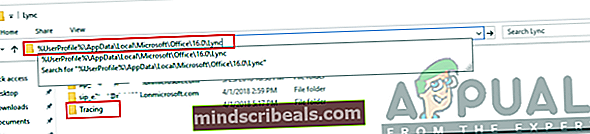
- Etter å ha gjort det, må du også slette noen registeroppføringer.
- trykk Windows + R. for å åpne menyen og skriv regedit og trykk Tast inn.
- Når Registerredigering-vinduet er åpnet, naviger til denne nøkkelen (for navigering, bruk venstre rute. Katalogene der kan utvides ved å trykke på + ikonet ved siden av).
HKEY_CURRENT_USER \ Programvare \ Microsoft \ kontor \ 16.0 \ Lync
- Og slett alle oppføringene du ser til høyre i vinduet Registerredigering.
- Lukk nå Registerredigering og prøv å logge på Skype for en bedriftskonto igjen for å se om problemet ditt er løst.
Løsning 2: Slå på TLS 1.2
Problemet kan også vises hvis operativsystemet ditt bruker TLS 1.1 og TLS 1.2 ikke er aktivert. I et slikt tilfelle må du aktivere TLS 1.2 for å løse problemet. Slik gjør du det:
- Åpne Start-menyen, skriv inn Internett instillinger og slå Tast inn.
- Bytt til Avansert og bla ned til du serBruk TLS 1.2Avkrysningsruten.
- Kryss av i boksen og trykk Søke om.
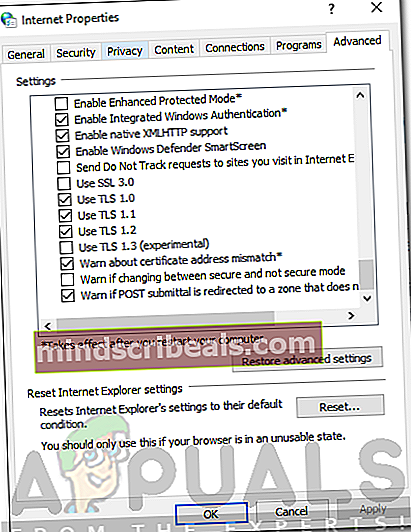
- Start systemet på nytt.
- Prøv å logge på igjen.